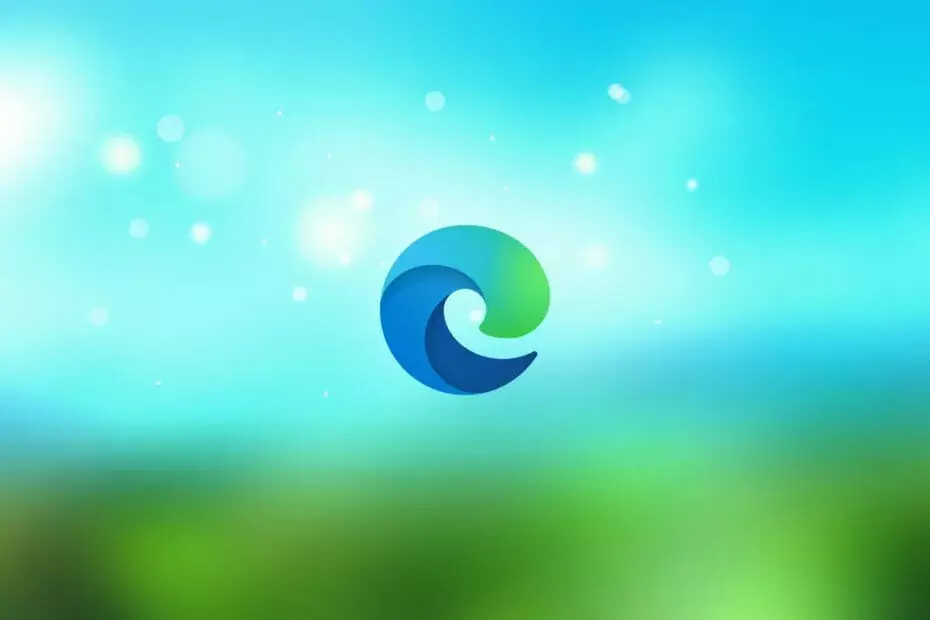- Det finns två Microsoft Edge-teman som du kan välja: Ljus och mörk.
- Beroende på Edge-webbläsartema du använder kan din upplevelse bli trevligare.
- Till exempel kan det mörka temat minska ögonbelastningen när din arbetsmiljö redan har tillräckligt med ljus.
- Växla mellan Microsoft Edge-skinn är enkelt och vem som helst kan göra det.
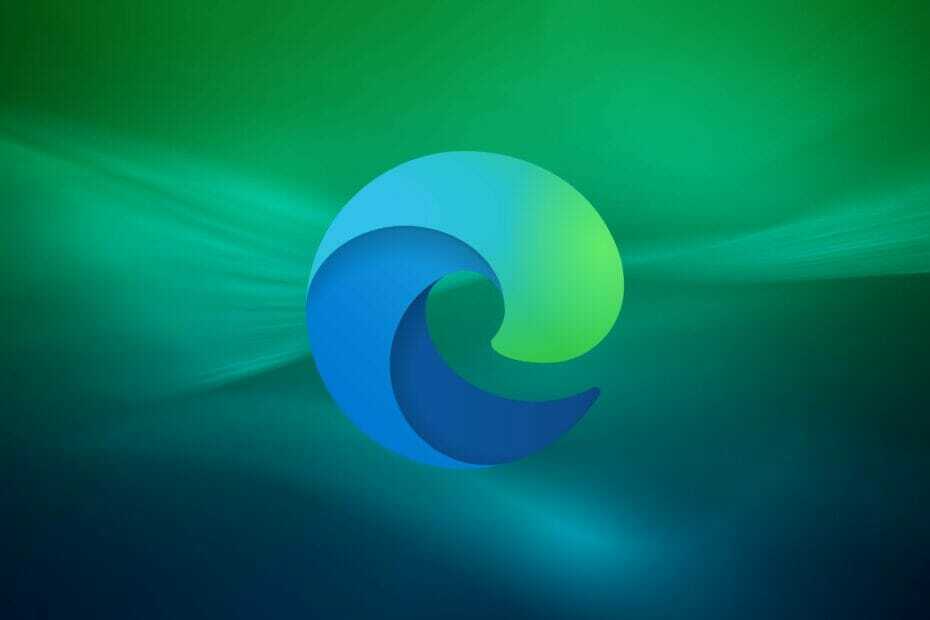
Du förtjänar en bättre webbläsare! 350 miljoner människor använder Opera dagligen, en fullfjädrad navigationsupplevelse som kommer med olika inbyggda paket, förbättrad resursförbrukning och bra design.Här är vad Opera kan göra:
- Enkel migrering: använd Opera-assistenten för att överföra spännande data, till exempel bokmärken, lösenord, etc.
- Optimera resursanvändningen: ditt RAM-minne används mer effektivt än Chrome gör
- Förbättrad integritet: gratis och obegränsad VPN-integrerad
- Inga annonser: inbyggd annonsblockerare påskyndar laddning av sidor och skyddar mot datautvinning
- Ladda ner Opera
Microsoft Edge förbättras ständigt. Nya funktioner läggs till i webbläsare regelbundet, och det är nu bättre än någonsin.
Några av de funktioner som ingår är enkel åtkomst till Cortana (sökassistent), möjligheten att göra en webbnot eller klotter, skapa en lättanvänd läslista, verktyg för att analysera webbplatsens prestanda och mycket mer.
En av de ganska nya funktionerna som ingår i Edge-webbläsare är förmågan att välja en tema. För närvarande finns det bara två teman som du kan välja för webbläsaren: Dark och Light.
Det har dock förekommit rykten om att användarna kommer att kunna välja ett större antal teman i framtiden.
Ändå är den här nya funktionen en trevlig gest som visar att Microsoft vet att estetik är viktigt för användarna.
I den här artikeln kommer vi att prata om det bästa Microsoft Edge teman att använda samt hur man ändrar temat i första hand.
Snabbtips:
Men först, om du letar efter en snabb, säker och mycket anpassningsbar webbläsare, rekommenderar vi att du installerar Opera.
Denna webbläsare har en mängd HD-bakgrundsbilder och 3D-parallax-tapeter som du kan välja mellan. Om du inte gillar någon av dessa bilder kan du helt enkelt ladda upp dina egna bilder.
Mer så har webbläsaren massor av fantastiska teman, inklusive det traditionella Nattläge tema.
När det gäller användargränssnittselement anpassas deras placering också, vilket bokstavligen förvandlar Opera till en sandlåda för din fantasi.

Opera
Surfa på Internet med en webbläsare som du kan ändra och visuellt ändra för att passa alla dina behov.
Hur lägger jag till nya webbläsartema för Microsoft Edge?
- Öppna Microsoft Edge
- Klicka på Mer action -ikonen längst upp till höger i webbläsarfönstren (tre punkter).
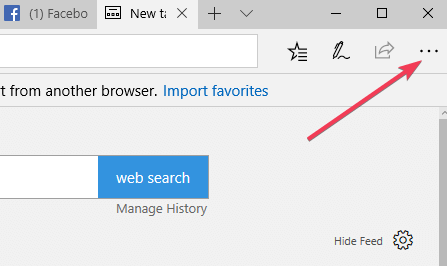
- När du klickar på ikonen, leta reda på alternativet Inställningar (längst ner på listan.)
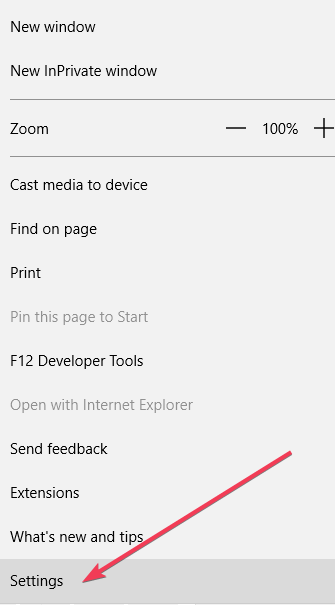
- Gå till Utseende flik.
- Ställ in temat antingen Ljus eller Mörkt. Systemets standardtema är Ljus.
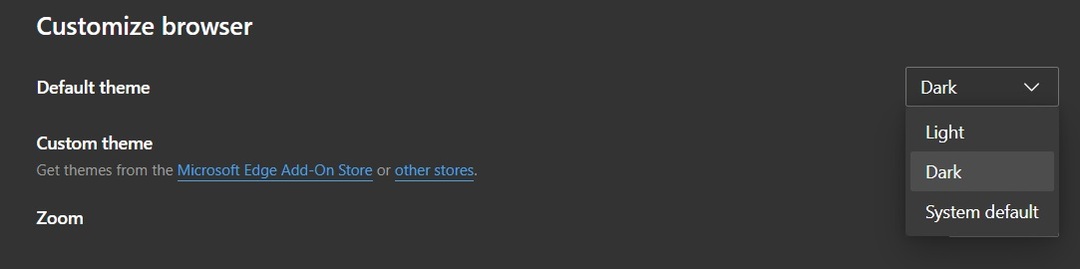
Notera: Du kommer också att se en Anpassat tema avsnittet och möjligheten att hämta teman från Edge Add-on store. Vad du faktiskt får är skrivbordsbakgrunder. Menytema förblir ljust / mörkt.
Det finns flera fördelar med ett lättanpassat användargränssnitt. Det har faktiskt varit en hel del studier som diskuterar om ett ljust tema eller ett mörkt tema är bättre för produktiviteten.
Kör en systemskanning för att upptäcka potentiella fel

Ladda ner Restoro
PC reparationsverktyg

Klick Starta skanning för att hitta Windows-problem.

Klick Reparera allt för att lösa problem med patenterade tekniker.
Kör en PC Scan med Restoro Repair Tool för att hitta fel som orsakar säkerhetsproblem och avmattningar. När skanningen är klar kommer reparationsprocessen att ersätta skadade filer med nya Windows-filer och komponenter.
De flesta har funnit att mörka tecken på ett ljus- eller vitfärgat (ljustema) gränssnitt är bättre än ljusa tecken på ett mörkt användargränssnitt (mörkt tema).
Till exempel fanns det en studie av Bauer och Cavonius (1980) där deltagarna var 26% mer exakta när man läser mörka texter på en ljus-tema bakgrund än när de läste ljusa texter på en mörk bakgrund.
Det mänskliga ögat tenderar att fokusera lättare på mörka karaktärer med ljus bakgrund. Detta gör det enklare att läsa.
Observera att det finns faktorer som ljusets ljusstyrka du befinner dig i kan påverka din förmåga att läsa eller arbeta med ett ljust tema.
Slutsatsen är dock att ljuset dem oftast är det bättre valet för arbete eller produktivitet.
Fördelar med det mörka temat på Edge
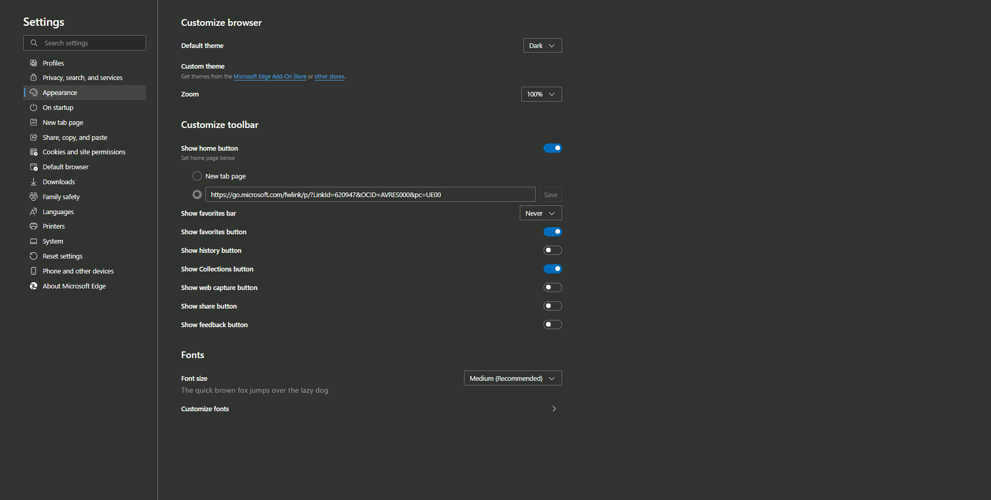
Med detta sagt finns det fördelar med att använda det mörka temat för Microsoft Edge. Till exempel har användare hävdat att användning av det mörka temat minskar bländning och minskar mängden blått ljus visas på skärmen.
Mindre blått ljus betyder att dina ögon blir bekvämare och mindre ansträngda. Detta kan i sin tur göra det lättare för användare att sova på natten.
Det finns en myt som är mörk användargränssnitt minskar mängden kraft du behöver.
Så, låt oss säga att du vill spara batteriet på din bärbara dator eller mobiltelefon, då kan du bara växla till det mörka temat.
Detta har dock visat sig vara en myt, eftersom din dator fortfarande använder samma makt för att visa mörka temanvändargränssnitt på din skärm.
Microsoft Edge fortsätter att utvecklas när fler och fler funktioner läggs till regelbundet. Många av dessa funktioner förbättrar både estetik och produktivitet.
Nu när du har valet att välja mellan ett mörkt och ett ljust tema bör du känna till de unika fördelarna med varje tema.
På det sättet kan du bättre bestämma vilka som är de bästa Microsoft edge-teman som ska användas för dig personligen.
 Har du fortfarande problem?Fixa dem med det här verktyget:
Har du fortfarande problem?Fixa dem med det här verktyget:
- Ladda ner detta PC-reparationsverktyg betygsatt utmärkt på TrustPilot.com (nedladdningen börjar på den här sidan).
- Klick Starta skanning för att hitta Windows-problem som kan orsaka PC-problem.
- Klick Reparera allt för att lösa problem med patenterade tekniker (Exklusiv rabatt för våra läsare).
Restoro har laddats ner av 0 läsare den här månaden.

![Så här konfigurerar du Microsoft Edge-proxyinställningar [Enkel guide]](/f/6a678745873005fa20758b30fe8fd052.jpg?width=300&height=460)